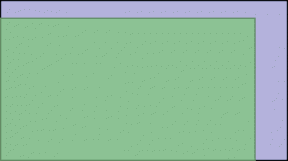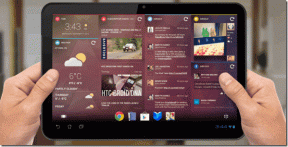8 moduri de a rezolva problema coșului de reciclare este gri în Windows 10
Miscellanea / / December 02, 2021
The Coșul de reciclare acționează ca un sistem de siguranță pentru când ștergeți un fișier sau un folder și trebuie să îl restaurați. Indiferent dacă l-ați șters accidental sau trebuie să aruncați o altă privire, coșul de reciclare este acolo pentru a salva ziua. Asta până când nu îl poți accesa, deoarece Coșul de reciclare este inactiv în computerul cu Windows 10.

Acest lucru va duce la o serie de probleme cum ar fi nu puteți goli coșul de reciclare, nu puteți accesa coșul de reciclare sau restabiliți fișierele/folderele șterse și nu pot accesa setările coșului de reciclare deoarece acestea sunt, de asemenea, gri afară. Suntem aici sa ajutam.
Sa incepem.
1. Re-Adăugați pictograma Coș de reciclare
Faceți clic dreapta oriunde pe desktop pentru a selecta Personalizare.

Selectați Teme din bara laterală din ferestrele Setări care se deschide în continuare, derulați puțin și faceți clic pe Setările pictogramei Desktop aici.

Deselectați opțiunea Coș de reciclare aici și salvați totul. Acum, selectați-l din nou și salvați-l din nou. Verificați dacă pictograma coș de reciclare este gri pe desktop acum.

2. Reporniți
Repornirea computerului cu Windows 10 poate rezolva o mulțime de erori comune și mici, cum ar fi cea cu care vă confruntați acum. V-aș sugera să vă actualizați și sistemul de operare în timp ce sunteți la el. Apăsați tasta Windows + I pentru a deschide Setări și faceți clic pe Actualizări și securitate.

Puteți verifica actualizările aici și le puteți descărca și instala.

După ce ați terminat, reporniți și verificați dacă coșul de reciclare este gri sau nu acum.
3. Goliți coșul de reciclare
Dacă vă îngrijorează că cineva ar putea accesa fișierele/dosarele pe care tocmai le-ați șters, există o altă modalitate de a face acest lucru Golește coșul de gunoi. Deschideți Setări și faceți clic pe Stocare sub Sistem.

Calculatorul va dura ceva timp pentru a calcula resursele de stocare, după care trebuie să faceți clic pe opțiunea Fișiere temporare.

Selectați Coșul de reciclare aici împreună cu orice altă opțiune pe care credeți că trebuie ștearsă și faceți clic pe Eliminare fișiere din partea de sus a listei.
4. Cont de utilizator administrator
Contul dvs. de utilizator are drepturi de administrator? Întrebați administratorul dvs. dacă nu sunteți sigur. Dacă sunteți persoană fizică, comutați acum la contul de administrator dacă utilizați un cont de utilizator invitat.
Dacă vă confruntați în continuare cu aceeași problemă în care coșul de reciclare este inactiv, creați un nou cont de utilizator cu drepturi de administrator. Deschideți din nou Setări și accesați Conturi > Familie și alți utilizatori. Selectați Adăugați pe altcineva pe acest computer.

Faceți clic pe Nu am informațiile de conectare ale acestei persoane.

Faceți clic pe Adăugați un utilizator fără cont Microsoft.

Urmați instrucțiunile de pe ecran după aceea pentru a crea un cont nou și asigurați-vă că acordați drepturi de administrator. Când ați terminat, reporniți computerul o dată și conectați-vă folosind noul cont. Verificați din nou dacă coșul de reciclare este gri sau nu.
5. Aplicații terță parte
Tu esti folosind Rainmeter pentru a gestiona și accesa coșul de reciclare? Mai mulți utilizatori au raportat că s-au confruntat cu probleme de accesibilitate din această cauză. Dezactivează aplicația o dată și vezi dacă problema este rezolvată sau nu. Dezactivați sau dezinstalați orice altă aplicație pe care o utilizați pentru a înlocui sau a gestiona coșul de reciclare.
Ați instalat recent o aplicație sau poate ați actualizat una veche care ar putea cauza un conflict? De obicei, asta nu ar trebui să fie o problemă când vine vorba de coșul de reciclare, dar dacă aveți îndoieli, fa o cizma curata a descoperi.
6. Coșul de reciclare este corupt
Fișierele, folderele și chiar aplicațiile de sistem pot fi corupte oricând. Unele motive comune includ malware, viruși și închidere nesistematică sau directă. Am scris un alt ghid detaliat despre remedierea unui coș de reciclare corupt problema cu ceva timp in urma. Verifică.
7. Editorul Registrului
Apăsați comanda rapidă de la tastatură Windows+R pentru a deschide promptul Run și tastați regedit înainte de a apăsa Enter.

Detaliați până la structura folderului de mai jos.
HKEY_CURRENT_USER\Software\Microsoft\Windows\CurrentVersion\Policies\NonEnum
În cazul meu, folderul NonEnum nu există și, dacă este cazul tău, sări peste acest pas. Dacă nu, ar trebui să vedeți un fișier DWORD numit:
{645FF040-5081-101B-9F08-00AA002F954E}
Dacă nu, faceți clic dreapta oriunde în fereastra din dreapta și creați un fișier DWORD pe 32 de biți cu numele de mai sus. Nu uitați de paranteze.

Faceți dublu clic pe fișier pentru a-l deschide și setați valoarea hexazecimală la 0.

Salvați totul și apoi explorați structura de foldere de mai jos.
HKEY_CURRENT_USER\Software\Microsoft\Windows\CurrentVersion\Policies\NonEnum
Încă o dată, verificați numele fișierului de mai sus. Dacă nu există unul, creați unul cu același nume și setați aceeași valoare și pentru acesta. Salvați totul și verificați dacă coșul de reciclare este gri sau îl puteți accesa acum.
8. Editor de politici de grup
GP Editor este disponibil numai în edițiile Windows Pro și Enterprise. Dacă sunteți în ediția Home, săriți peste acest pas. Deschideți promptul Run din nou așa cum ați făcut înainte și tastați gpedit.msc înainte de a apăsa Enter.

Navigați la Configurare utilizator > Șabloane administrative > Desktop și căutați un fișier numit pictograma Eliminați coșul de reciclare de pe desktop în fereastra din dreapta.

Faceți dublu clic pe fișier pentru al deschide și setați starea ca Activat.

Salvați totul și verificați din nou dacă coșul de reciclare este vizibil sau este gri.
Reciclează-l
Reciclarea deșeurilor, fie că sunt fișiere și dosare sau plastic, este un obicei sănătos. Reduce risipa de spațiu de stocare, menține discul fără dezordine și oferă o siguranță în caz de ștergere accidentală. Coșul de reciclare este o aplicație mică grozavă, dar numai atâta timp cât funcționează. Știați că apăsarea tastei Shift atunci când ștergeți un fișier/dosar face să omite Coșul de reciclare? Va fi șters pentru totdeauna.